Angeben des Speicherorts der Dateien/Ordner
Verwenden Sie die Option Wiederherzustellende Dateien/Ordner suchen, um Dateien und Ordner wiederherzustellen. Mit dieser Wiederherstellungsmethode können Sie genau festlegen, welche Dateien oder Ordner wiederhergestellt werden sollen.
Befolgen Sie diese Schritte:
- Verwenden Sie eine der folgenden Vorgehensweisen, um auf das Dialogfeld zur Auswahl der Wiederherstellungsmethode zuzugreifen:
- Melden Sie sich bei Arcserve UDP an.
- Klicken Sie auf die Registerkarte Ressourcen.
- Wählen Sie im linken Fensterbereich Alle Knoten aus.
- Wählen Sie im mittleren Fensterbereich den Knoten aus, und klicken Sie auf Aktionen.
- Klicken Sie bei den Drop-down-Optionen unter Aktionen auf Wiederherstellen.
- Melden Sie sich bei Arcserve UDP Agent (Windows) an.
- Wählen auf der Startseite Wiederherstellen aus.
- Klicken Sie auf die Option Wiederherzustellende Dateien/Ordner suchen.
- Das Dialogfeld Wiederherzustellende Dateien/Ordner suchen wird geöffnet.
- Aktivieren Sie das Kontrollkästchen Speicherort der Dateikopie, und klicken Sie auf die Schaltfläche Ändern, um den Speicherort auf das Ziel zu setzen, an dem Ihre Dateikopie-Images gespeichert sind.
- Das Dialogfeld Ziel wird geöffnet. Hier können Sie Lokales Laufwerk oder Netzwerklaufwerk oder Cloud auswählen.
- Hinweis: Standardmäßig wird in den Feldern Speicherort für die Sicherung und Speicherort der Dateikopie der Pfad angezeigt, der jeweils für die aktuellsten Sicherungs- bzw. Dateikopieziele verwendet wird.
- Wenn Sie Lokaler oder Netzwerk-Treiber auswählen, können Sie entweder einen Speicherort angeben oder den Speicherort suchen, an dem Ihre Dateikopie-Images gespeichert sind.
- Klicken Sie auf das grüne Pfeilsymbol für die Validierung, um zu überprüfen, ob ein ordnungsgemäßer Zugriff auf den Speicherort der Sicherungsquelle besteht.
- Wenn Sie Cloud auswählen, können Sie entweder einen Cloud-Speicherort angeben oder auf die Schaltfläche Konfigurieren klicken, um das Dialogfeld Cloud-Konfiguration anzuzeigen. Weitere Informationen finden Sie unter Festlegen von Cloud-Konfigurationen für Wiederherstellungen.
- Wenn Sie das Ziel in einen alternativen Speicherort ändern, wird unabhängig davon, ob Sie eine Wiederherstellung von einem lokalen Laufwerk oder Netzwerklaufwerk oder aus der Cloud ausgewählt haben, ein Pop-up-Dialogfeld angezeigt, in dem Sie angeben müssen, ob Sie eine neue Katalogsynchronisation durchführen oder aus dem vorhandenen Katalog lesen möchten.
-
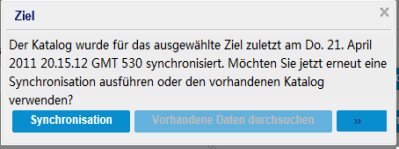
- Wenn Sie zum ersten Mal eine Katalogsynchronisation durchführen, wird die Schaltfläche Vorhandene Daten durchsuchen deaktiviert, da der Dateikopiekatalog nicht lokal vorhanden ist.
- Wenn zuvor bereits eine Katalogsynchronisation durchgeführt wurde, zeigt dieses Dialogfeld Details über die letzte Katalogsynchronisation von diesem Ziel an. Wenn seit dem angezeigten Zeitpunkt weitere Dateikopiejobs durchgeführt wurden, ist Ihr Katalog möglicherweise nicht synchronisiert. Dann können Sie die Option Synchronisieren auswählen, um sicherzustellen, dass Ihr Dateikopiekatalog aktuell ist.
- Wenn Sie den Dateikopiekatalog vom angegebenen Dateikopieziel auf Ihren lokalen Rechner herunterladen möchten, um den Suchvorgang zu beschleunigen, klicken Sie auf Synchronisieren.
- Wenn Sie den lokal verfügbaren Dateikopiekatalog ohne erneuten Download oder erneute Synchronisation verwenden möchten, klicken Sie auf Vorhandene Daten durchsuchen.
- Aktivieren Sie das Kontrollkästchen Speicherort für die Sicherung, und klicken Sie auf Ändern, um den Speicherort für die Sicherung zu ändern.
- Das Dialogfeld Quelle, in dem Sie den Sicherungsspeicherort auswählen können, wird geöffnet.
- Wählen Sie im Dialogfeld Quelle eine der folgenden Optionen aus:
- Legen Sie den Speicherort fest, unter dem Ihre Sicherungs-Images gespeichert werden, und wählen Sie die entsprechende Sicherungsquelle aus.
- Wählen Sie den Ordner, in dem die Wiederherstellungspunkte gespeichert sind, aus, und klicken Sie auf OK.
- Das Dialogfeld Speicherort für die Sicherung auswählen wird geschlossen, und der Sicherungsspeicherort wird im Dialogfeld Quelle angezeigt.
- Klicken Sie auf OK.
- Die Wiederherstellungspunkte werden im Dialogfeld Wiederherzustellende Dateien/Ordner suchen aufgelistet.
- Geben Sie die Details für die Einstellungen des Recovery Point-Servers an, und klicken Sie auf Aktualisieren.
- Alle Agents werden in der Spalte Data Protection Agent im Dialogfeld Quelle aufgelistet.
- Wählen Sie den Agenten aus der angezeigten Liste aus, und klicken Sie auf OK.
- Die Wiederherstellungspunkte werden im Dialogfeld Wiederherzustellende Dateien/Ordner suchen aufgelistet.
- Aktivieren Sie eine der folgenden Optionen, um Wiederherstellungspunkte zu suchen:
- Wählen Sie den Wiederherstellungspunkt aus, und klicken Sie auf Weiter.
- Hinweis: Wenn Sie im Dialogfeld Quelle einen anderen Agenten ausgewählt haben und die Wiederherstellungspunkte verschlüsselt sind, wird das Verschlüsselungsdialogfeld geöffnet. Geben Sie das Kennwort ein, und klicken Sie auf OK.
- Das Dialogfeld Wiederherzustellende Dateien/Ordner suchen wird geöffnet.
In Arcserve UDP:
Alle hinzugefügten Server werden im mittleren Fensterbereich angezeigt.
Das Dialogfeld zur Auswahl der Wiederherstellungsmethoden wird geöffnet.
Hinweis: Sie werden automatisch beim Agentenknoten angemeldet, und das Dialogfeld zur Auswahl der Wiederherstellungsmethoden wird im Agentenknoten geöffnet.
In Arcserve UDP Agent (Windows):
Das Dialogfeld zur Auswahl der Wiederherstellungsmethoden wird geöffnet.
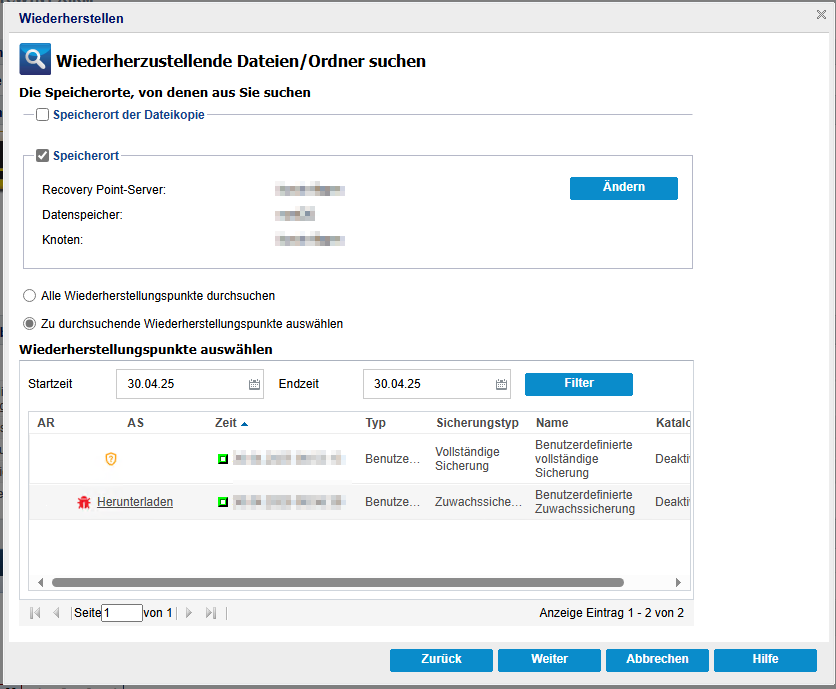
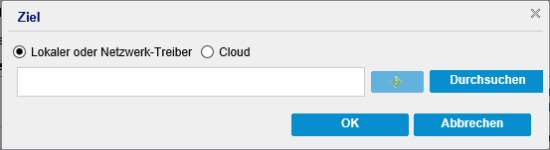
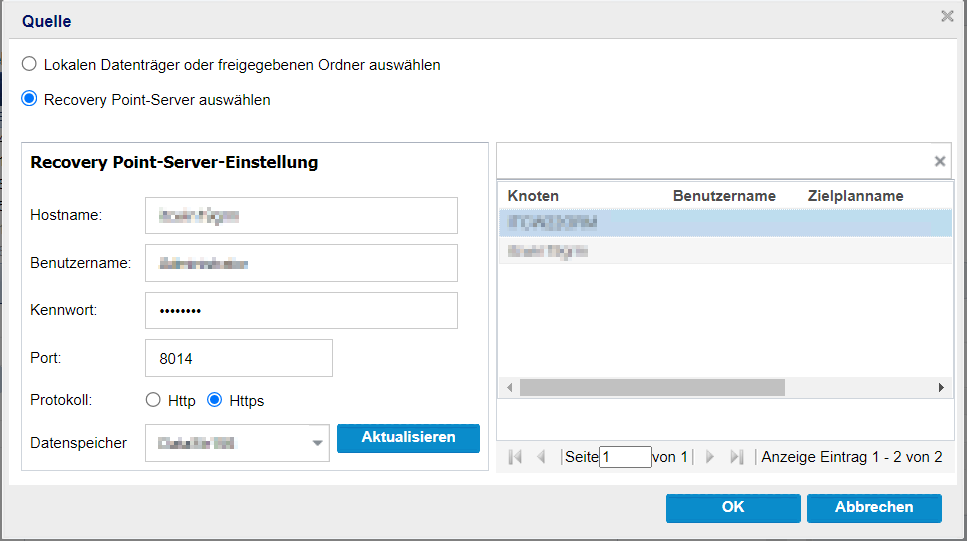
Lokalen Datenträger oder freigegebenen Ordner auswählen
Klicken Sie auf das grüne Pfeilsymbol, um die Verbindung zum ausgewählten Speicherort zu überprüfen. Wenn erforderlich, müssen Sie Benutzernamen und Kennwort angeben, um Zugriff auf diesen Quellspeicherort zu erhalten.
Das Dialogfeld Speicherort für die Sicherung auswählen wird geöffnet.
Auswählen des Recovery Point-Servers
Hinweis: Wenn Sie einen anderen Agenten auswählen und wenn die Wiederherstellungspunkte verschlüsselt sind, dann müssen Sie das Verschlüsselungskennwort angeben, wenn Sie danach gefragt werden.
Alle Wiederherstellungspunkte durchsuchen
Sucht die Datei oder den Ordner in allen Wiederherstellungspunkten, die im angegebenen Speicherort gespeichert sind. Sie müssen die Datei oder den Ordner, die bzw. den Sie finden möchten, im Dialogfeld Wiederherzustellende Dateien/Ordner suchen angeben.
Zu durchsuchende Wiederherstellungspunkte auswählen
Zeigt die Wiederherstellungspunkte zwischen dem angegebenen Zeitraum an. Sie können die Startzeit und Endzeit angeben und anschließend den Wiederherstellungspunkt aus dem angegebenen Zeitraum auswählen.
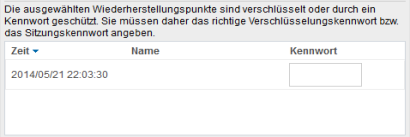
Der Speicherort für die Sicherung oder Dateikopie ist angegeben.